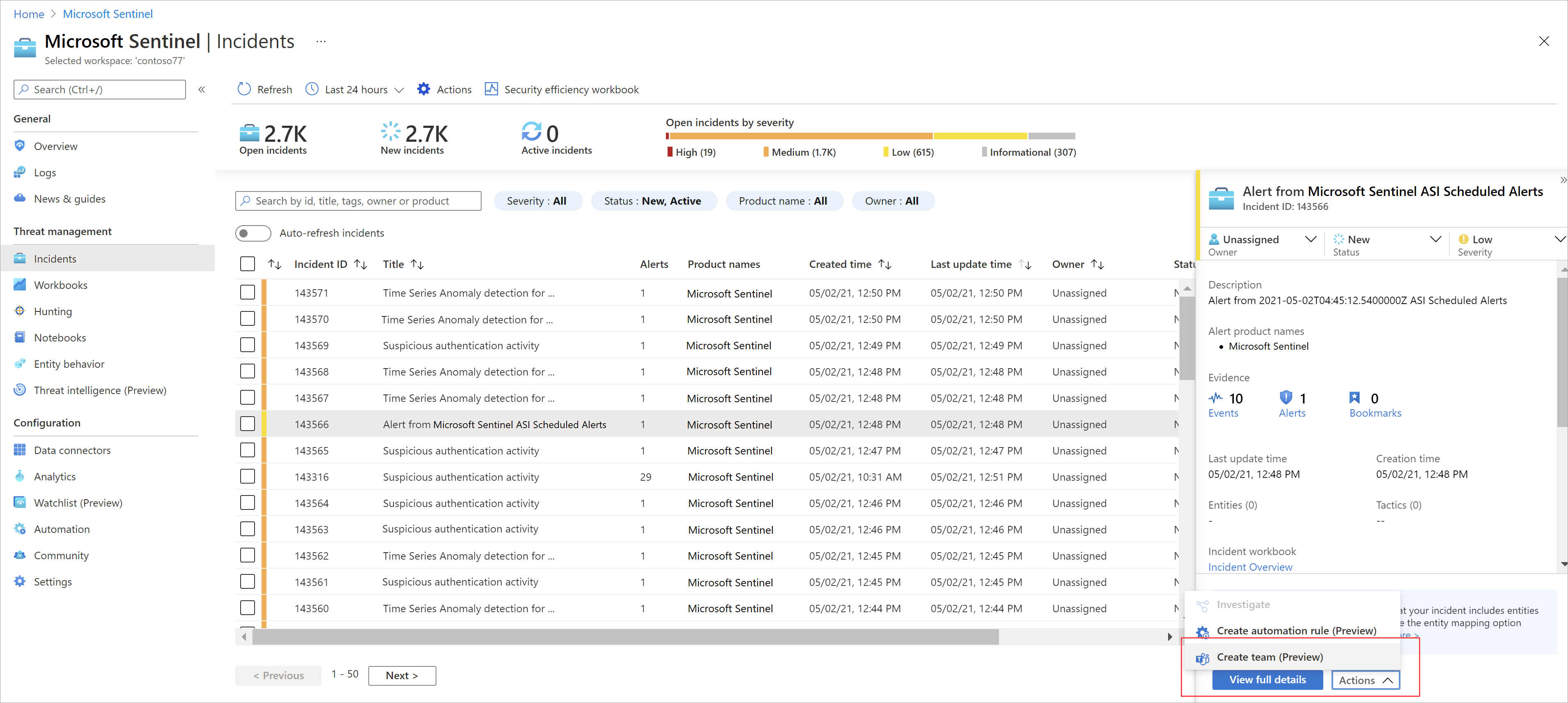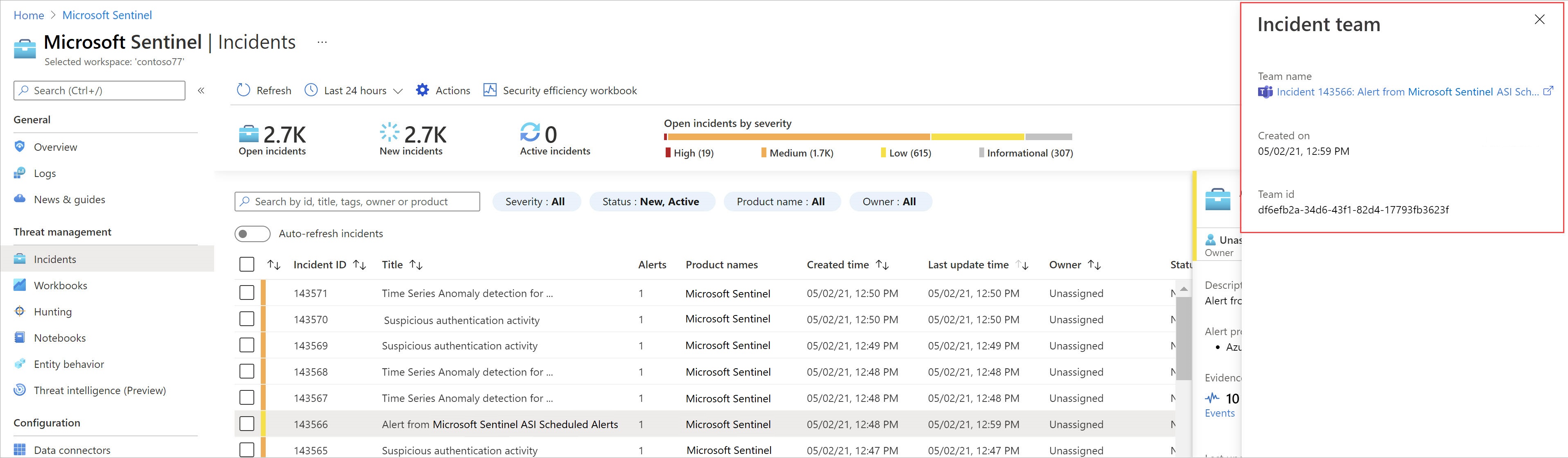Microsoft Teams'de işbirliği yapma (Genel önizleme)
Microsoft Sentinel, Microsoft Teams ile doğrudan tümleştirmeyi destekleyerek belirli olaylarda doğrudan ekip çalışmasına geçmenizi sağlar.
Önemli
Microsoft Teams ile tümleştirme şu anda ÖNİzLEME aşamasındadır. Beta, önizleme veya başka bir şekilde genel kullanıma sunulmamış Azure özellikleri için geçerli olan ek yasal koşullar için Bkz. Microsoft Azure Önizlemeleri için Ek Kullanım Koşulları.
Genel bakış
Doğrudan Microsoft Sentinel'den Microsoft Teams ile tümleştirme, ekiplerinizin kuruluş genelinde ve dış paydaşlarla sorunsuz bir şekilde işbirliği yapmasına olanak tanır.
İlgili personel arasındaki iletişiminizi ve koordinasyonunuzu merkezi hale getirmek için Microsoft Teams'i bir Microsoft Sentinel olay ekibiyle birlikte kullanın. Olay ekipleri özellikle yüksek önem derecesinde ve devam eden olaylar için özel konferans köprüsü olarak kullanıldığında yararlıdır.
İletişim ve işbirliği için zaten Microsoft Teams kullanan kuruluşlar, microsoft Sentinel tümleştirmesini kullanarak güvenlik verilerini doğrudan konuşmalarına ve günlük çalışmalarına getirebilir.
Microsoft Sentinel olay ekibi her zaman Microsoft Sentinel'den en güncel ve en son verilere sahip olur ve ekiplerinizin en uygun verileri elde etmelerini sağlar.
Gerekli izinler
Microsoft Sentinel'den ekipler oluşturmak için:
Ekibi oluşturan kullanıcının Microsoft Sentinel'de Olay yazma izinlerine sahip olması gerekir. Örneğin, Microsoft Sentinel Yanıtlayıcı rolü bu ayrıcalık için ideal, en düşük roldür.
Ekibi oluşturan kullanıcının Microsoft Teams'de ekip oluşturma izinleri de olmalıdır.
Okuyucu, Yanıtlayıcı veya Katkıda Bulunan rolüne sahip kullanıcılar da dahil olmak üzere tüm Microsoft Sentinel kullanıcıları, erişim isteyerek oluşturulan ekibe erişim sağlayabilir.
Araştırmak için olay ekibi kullanma
Microsoft Teams'i doğrudan sizin olayınızdan tümleştirerek bir olay ekibiyle birlikte araştırma yapın.
Olay ekibinizi oluşturmak için:
Microsoft Sentinel'de, Tehdit yönetimi>Olayları kılavuzunda şu anda araştırdığınız olayı seçin.
Sağ tarafta görüntülenen olay bölmesinin en altında Eylemler>Ekip oluştur (Önizleme) öğesini seçin.
Sağ tarafta Olay ekibi bölmesi açılır. Olay ekibiniz için aşağıdaki ayarları tanımlayın:
Ekip adı: Olayınızın adı olarak otomatik olarak tanımlanır. Adı gerektiği gibi değiştirerek sizin için kolayca tanımlanabilmesini sağlayın.
Ekip açıklaması: Olay ekibiniz için anlamlı bir açıklama girin.
Grup ve üye ekleme: Olay ekibinize eklemek için bir veya daha fazla Microsoft Entra kullanıcısını ve/veya grubunu seçin. Siz kullanıcıları ve grupları seçtikçe, bunlar Grup ve üye ekle listesinin altındaki Seçili gruplar ve kullanıcılar: listesinde görünür.
İpucu
Aynı kullanıcılar ve gruplarla düzenli olarak çalışıyorsanız, sık kullanılan olarak kaydetmek için Seçili gruplar ve kullanıcılar listesindeki her birinin yanındaki yıldızı
 seçmek isteyebilirsiniz.
seçmek isteyebilirsiniz.Bir sonraki ekip oluşturduğunuzda sık kullanılanlar otomatik olarak seçilir. Oluşturduğunuz bir sonraki ekipten bir sık kullanılanı kaldırmak istiyorsanız Sil'i
 seçin veya ekibi sık kullanılanlarınızdan tamamen kaldırmak için yıldızı
seçin veya ekibi sık kullanılanlarınızdan tamamen kaldırmak için yıldızı  yeniden seçin.
yeniden seçin.
Kullanıcı ve grup eklemeyi bitirdiğinizde, olay ekibinizi oluşturmak için Ekip oluştur'u seçin.
Olay bölmesi yenilenir ve Ekip adı başlığı altında yeni olay ekibinizin bağlantısı bulunur.
Olayla ilgili tüm verilerin Olay sayfası sekmesinde listelendiği Microsoft Teams'e geçmek için Teams tümleştirme bağlantınızı seçin.
Teams'de araştırma hakkındaki konuşmaya gerektiği kadar devam edin. Olay ayrıntılarının tamamına doğrudan ekipler halinde sahipsiniz.
İpucu
Ekibinize tek tek kullanıcılar eklemeniz gerekiyorsa, Bunu Microsoft Teams'de Gönderiler sekmesindeki Daha fazla kişi ekle düğmesini kullanarak yapabilirsiniz.
Bir olayı kapattığınızda, Microsoft Teams'de oluşturduğunuz ilgili olay ekibi arşivlenmiş durumdadır. Olay yeniden açılırsa, konuşmanıza kaldığınız yerden devam edebilmeniz için ilgili olay ekibi De Microsoft Teams'de yeniden açılır.
Sonraki adımlar
Daha fazla bilgi için bkz.
Geri Bildirim
Çok yakında: 2024 boyunca, içerik için geri bildirim mekanizması olarak GitHub Sorunları’nı kullanımdan kaldıracak ve yeni bir geri bildirim sistemiyle değiştireceğiz. Daha fazla bilgi için bkz. https://aka.ms/ContentUserFeedback.
Gönderin ve geri bildirimi görüntüleyin